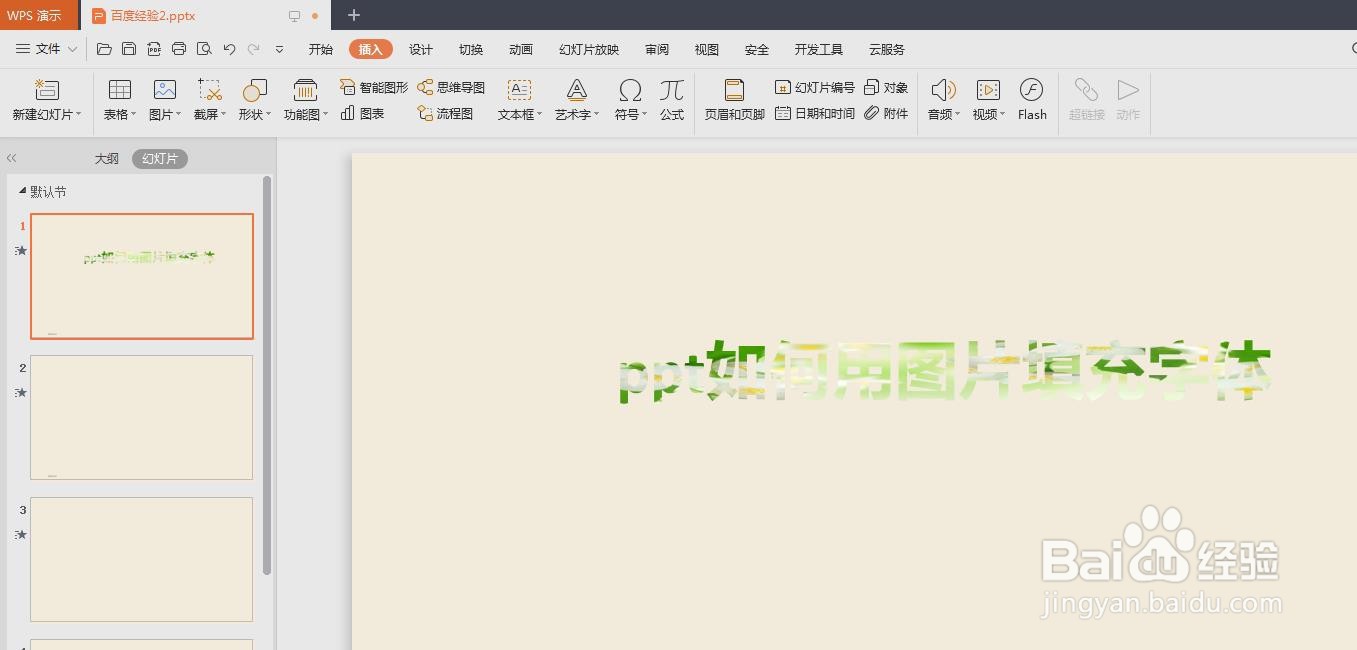在ppt中,我们可以给文字设置不同的效果,那么PPT怎样将图片镶嵌到文字里面呢?下面就来介绍一下PPT中将图片镶嵌到文字里面的方法,希望对你有所帮助。

工具/原料
联想YANGTIANS516
Windows7
wps PPT2019
PPT怎样将图片镶嵌到文字里面
1、第一步:打开一个需要制作将图片镶嵌到文字里面的ppt。
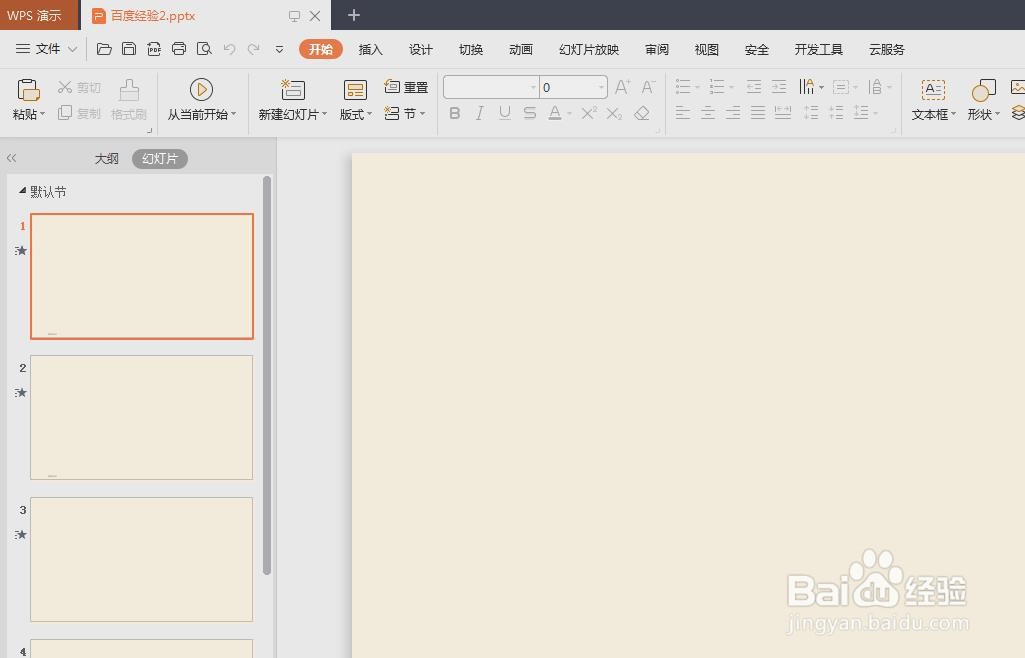
2、第二步:在菜单栏“插入”中,选择“文本框--横向文本框”。
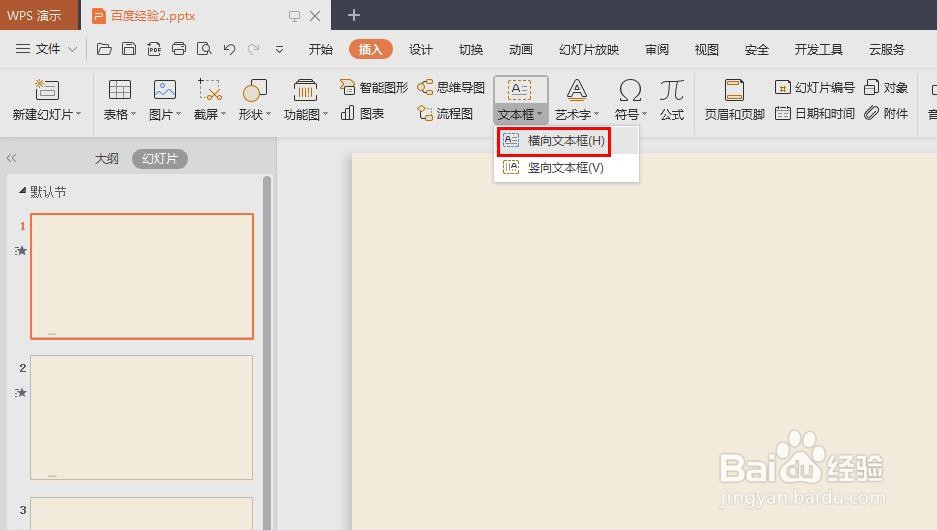
3、第三步:在幻灯片需要添加文字的位置,单击鼠标左键,输入要添加的文字,并设置好字体、字号。
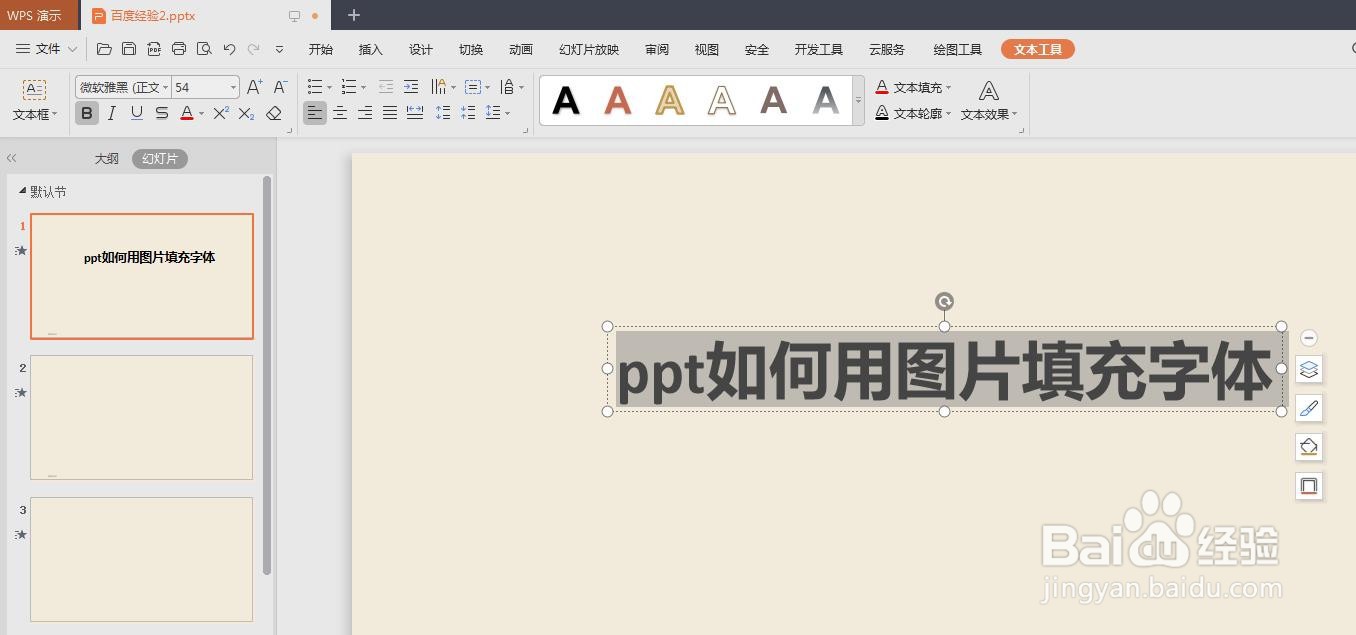
4、第四步:选中文字内容,切换至“文本工具”菜单中,选择“文本填充”中的“图片或纹理--本地图片”。
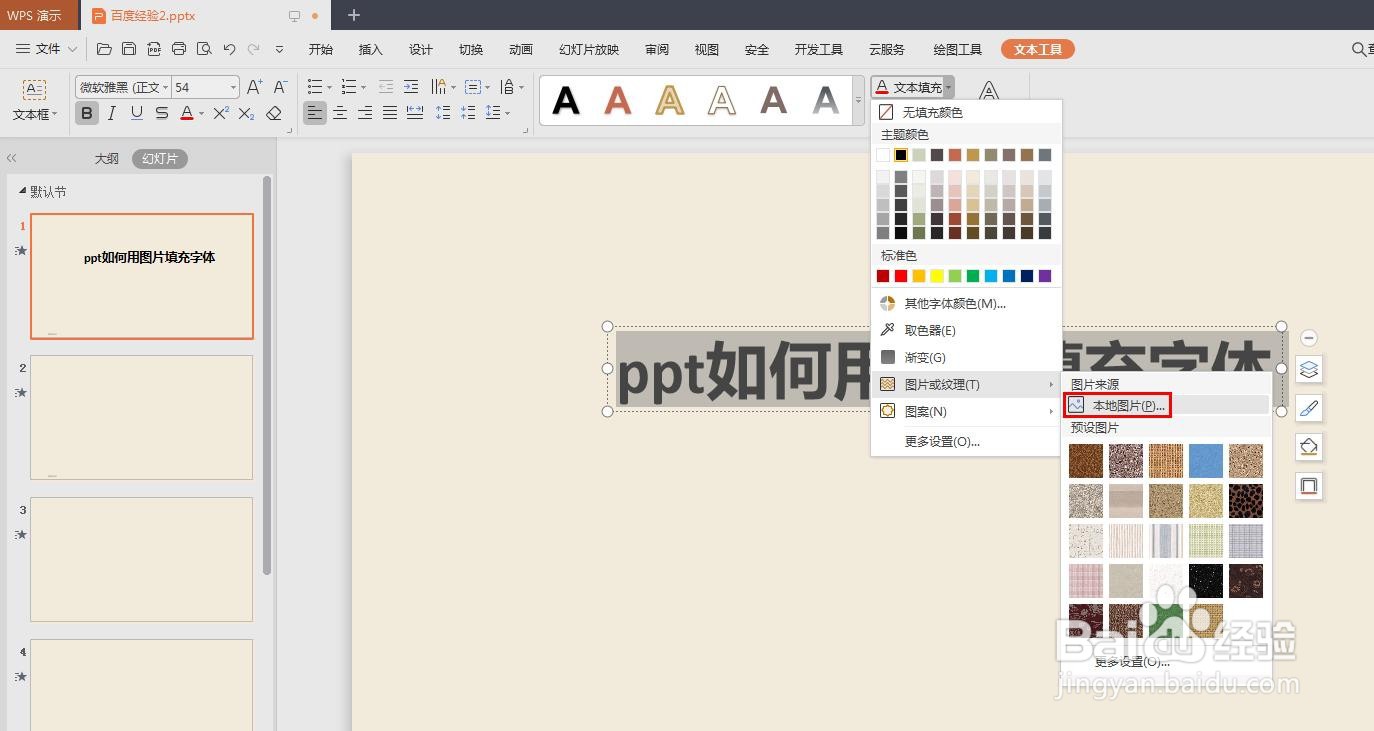
5、第五步:在弹出的“选择纹理”对话框中,选择一张要镶嵌到文字中的图片,单击“打开”按钮。

6、如下图所示,ppt中图片被镶嵌到文字里面。